 Problème commun
Problème commun
 Comment résoudre le problème de l'impossibilité d'entendre la voix de l'appelant lors de la réponse aux appels sur iPhone ?
Comment résoudre le problème de l'impossibilité d'entendre la voix de l'appelant lors de la réponse aux appels sur iPhone ?
Comment résoudre le problème de l'impossibilité d'entendre la voix de l'appelant lors de la réponse aux appels sur iPhone ?
Récemment, il y a eu un problème avec l'iPhone où la plupart des utilisateurs n'entendent pas l'appelant recevoir l'appel sur l'iPhone. De plus, l’appelant n’entend aucun son du côté utilisateur.
Mais j'ai également observé que parfois, ils ne peuvent l'entendre que lorsque l'utilisateur se déconnecte et rappelle. Cela peut constituer un problème sérieux en cas d’urgence. Ce problème peut être dû à plusieurs des raisons énumérées ci-dessous.
- Certains appareils audio Bluetooth sont connectés à l'iPhone.
- Problème de connexion cellulaire.
- La connexion au bruit du téléphone est activée.
- Problèmes liés aux paramètres réseau sur iPhone.
- OS iPhone obsolète.
Si vous êtes également confronté à un tel problème, ne vous inquiétez pas ! Nous avons les meilleures solutions répertoriées dans l’article ci-dessous qui résoudront sûrement votre problème.
Correction initiale –
Forcer le redémarrage de l'Apple Phone
S'il y a un problème avec les paramètres réseau ou si votre iPhone est bloqué pour une raison inconnue, vous pouvez toujours essayer de forcer le redémarrage de votre iPhone, ce qui peut être fait en suivant les étapes suivantes .
- Lorsque vous n'entendez la voix d'aucun appelant après avoir reçu un appel, appuyez une fois sur le bouton Augmenter le volume et relâchez-le.
- Ensuite, appuyez sur le bouton Volume Down et relâchez-le.
- Maintenant, appuyez et maintenez enfoncé le bouton Côté de votre iPhone pendant environ 10 secondes jusqu'à ce que le logo Apple apparaisse sur l'écran.
- Après le démarrage de l'iPhone, essayez de vérifier si vous pouvez entendre la voix de l'appelant sur l'iPhone.
Mettez à jour votre iPhone
Lorsque l'iOS de votre iPhone n'a pas été mis à jour, cela peut créer des problèmes inhabituels, tels que ceux mentionnés ci-dessus dans cet article. Essayons donc de mettre à jour l’iPhone en suivant les étapes suivantes.
- La prochaine solution consiste à vérifier si des mises à jour sont disponibles pour votre iPhone.
- Pour cela, vous devez aller dans "Général >> Mise à jour du logiciel" Paramètres et attendre quelques secondes jusqu'à ce qu'il charge la page.
- Si une mise à jour est disponible, appuyez sur Télécharger et installer pour mettre à jour votre iPhone.
- Essayez maintenant de connecter votre iPhone et voyez si le problème persiste.
Activer et désactiver le mode avion
Certains utilisateurs affirment que le simple fait de changer la fonction Mode avion sur leur iPhone peut résoudre ce problème. Par conséquent, nous vous recommandons d’effectuer la même chose en suivant les étapes indiquées ci-dessous.
- Tout d'abord, après le déverrouillage, faites glisser votre doigt depuis le coin supérieur droit de l'écran de votre iPhone pour ouvrir le Control Center.
- Ensuite, appuyez sur Mode Avion dans le coin supérieur gauche. Cela permettra activer le mode avion.
- Attendez un peu et appuyez à nouveau sur Mode Avion pour le désactiver.
- Après la désactivation, vérifiez si le problème est résolu.
Si le problème persiste, suivez le reste des solutions proposées ci-dessous.
Correctif 1 – Désactiver l'option Bluetooth
Certains utilisateurs connectent leur iPhone à un appareil Bluetooth pour écouter de la musique ou d'autres choses. Ainsi, chaque fois qu'un appelant appelle, ils ne pourront entendre aucun son car il se trouve sur l'appareil Bluetooth. . Essayons de déconnecter l'option Bluetooth.
Étape 1 : Déverrouillez d'abord votre iPhone, puis appuyez sur l'icône Paramètres sur l'écran d'accueil pour ouvrir la page Paramètres comme indiqué ci-dessous.
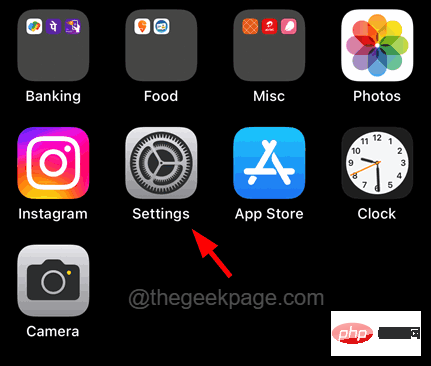
Étape 2 : Cliquez maintenant une fois pour accéder à l'option Bluetooth.
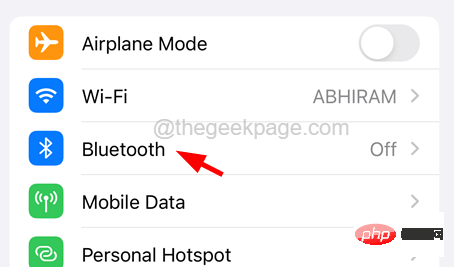
Étape 3 : Cliquez sur le bouton Basculer pour Bluetooth pour le désactiver, comme indiqué dans la capture d'écran ci-dessous.
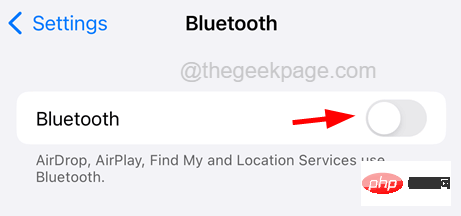
Il faudra quelques secondes pour désactiver le Bluetooth sur votre iPhone. Une fois cela fait, vous remarquerez que la prochaine fois que quelqu'un parlera sur votre iPhone, vous pourrez l'entendre.
Correctif 2 – Désactiver le son de fond
L'utilisateur ne sera autorisé à entendre aucun appel entrant s'il a activé la fonction de son de fond sur n'importe quel iPhone. Essayons donc de désactiver la fonction de son de fond sur iPhone. Veuillez suivre les étapes ci-dessous.
Étape 1 : Ouvrez d'abord la page "Paramètres" sur votre iPhone.
Étape 2 : Faites défiler la page des paramètres et appuyez sur l'option « Accessibilité ».

Étape 3 : Cliquez ensuite une fois sur l'option Audio/Vidéo.
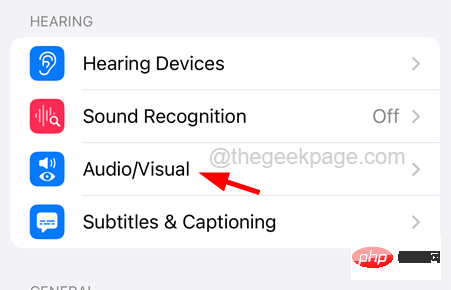
Étape 4 : Sur la page Audio/Vidéo, recherchez l'option « Background Sound » et cliquez dessus.
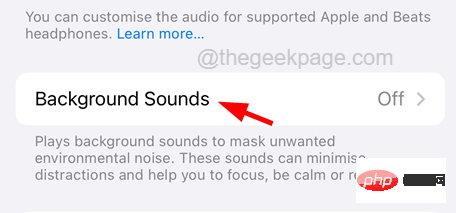
Étape 5 : Désactivez maintenant le Son de fond en cliquant sur l'option du bouton basculer comme indiqué dans la capture d'écran ci-dessous.
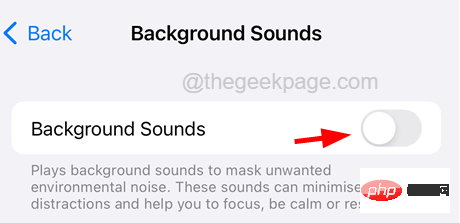
Étape 6 : Après avoir désactivé cette fonctionnalité, vérifiez si le problème est résolu.
Fix 3 – Réinitialiser les paramètres réseau sur iPhone
Si ce problème est causé par les modifications apportées aux paramètres réseau ou à tout autre paramètre sur votre iPhone, vous pouvez simplement réinitialiser les paramètres réseau sur votre iPhone. Veuillez suivre les étapes ci-dessous pour réinitialiser les paramètres réseau.
Étape 1 : Ouvrez la page "Paramètres" sur votre iPhone.
Étape 2 : Après cela, cliquez une fois sur l'option Autre connexe.
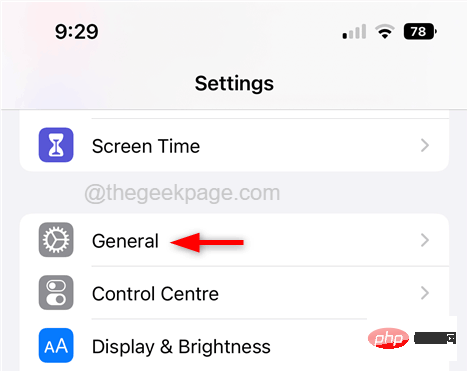
Étape 3 : Faites défiler la page « Général » vers le bas et appuyez sur « Transférer » ou « Réinitialiser l'iPhone ».
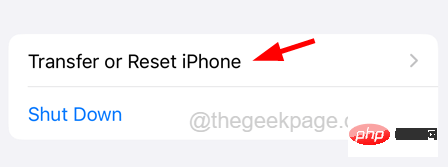
Étape 4 : Sélectionnez maintenant l'option Réinitialiser en un clic, comme indiqué ci-dessous.
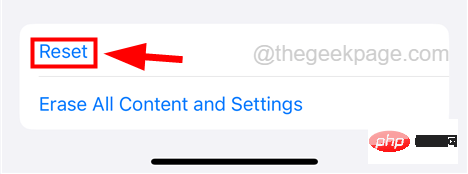
Étape 5 : Cela fera apparaître un petit menu contextuel avec une liste d'options.
Étape 6 : Sélectionnez l'option Réinitialiser les Paramètres réseau dans la liste comme indiqué ci-dessous.
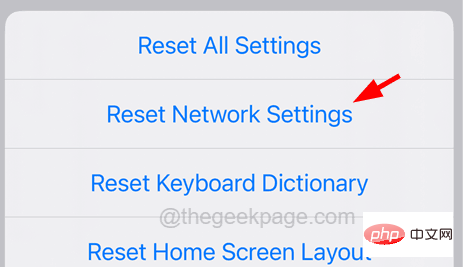
Étape 7 : Cela lancera la réinitialisation des paramètres réseau sur votre iPhone.
Ce qui précède est le contenu détaillé de. pour plus d'informations, suivez d'autres articles connexes sur le site Web de PHP en chinois!

Outils d'IA chauds

Undresser.AI Undress
Application basée sur l'IA pour créer des photos de nu réalistes

AI Clothes Remover
Outil d'IA en ligne pour supprimer les vêtements des photos.

Undress AI Tool
Images de déshabillage gratuites

Clothoff.io
Dissolvant de vêtements AI

AI Hentai Generator
Générez AI Hentai gratuitement.

Article chaud

Outils chauds

Bloc-notes++7.3.1
Éditeur de code facile à utiliser et gratuit

SublimeText3 version chinoise
Version chinoise, très simple à utiliser

Envoyer Studio 13.0.1
Puissant environnement de développement intégré PHP

Dreamweaver CS6
Outils de développement Web visuel

SublimeText3 version Mac
Logiciel d'édition de code au niveau de Dieu (SublimeText3)
 iPhone 16 Pro et iPhone 16 Pro Max officiels avec de nouveaux appareils photo, un SoC A18 Pro et des écrans plus grands
Sep 10, 2024 am 06:50 AM
iPhone 16 Pro et iPhone 16 Pro Max officiels avec de nouveaux appareils photo, un SoC A18 Pro et des écrans plus grands
Sep 10, 2024 am 06:50 AM
Apple a enfin dévoilé ses nouveaux modèles d'iPhone haut de gamme. L'iPhone 16 Pro et l'iPhone 16 Pro Max sont désormais dotés d'écrans plus grands que leurs homologues de dernière génération (6,3 pouces sur le Pro, 6,9 pouces sur le Pro Max). Ils obtiennent un Apple A1 amélioré
 Le verrouillage d'activation des pièces d'iPhone repéré dans iOS 18 RC — pourrait être le dernier coup porté par Apple au droit de réparation vendu sous couvert de protection des utilisateurs
Sep 14, 2024 am 06:29 AM
Le verrouillage d'activation des pièces d'iPhone repéré dans iOS 18 RC — pourrait être le dernier coup porté par Apple au droit de réparation vendu sous couvert de protection des utilisateurs
Sep 14, 2024 am 06:29 AM
Plus tôt cette année, Apple a annoncé qu'elle étendrait sa fonctionnalité de verrouillage d'activation aux composants de l'iPhone. Cela relie efficacement les composants individuels de l'iPhone, tels que la batterie, l'écran, l'assemblage FaceID et le matériel de l'appareil photo, à un compte iCloud.
 Le verrouillage d'activation des pièces d'iPhone pourrait être le dernier coup porté par Apple au droit de réparation vendu sous couvert de protection de l'utilisateur
Sep 13, 2024 pm 06:17 PM
Le verrouillage d'activation des pièces d'iPhone pourrait être le dernier coup porté par Apple au droit de réparation vendu sous couvert de protection de l'utilisateur
Sep 13, 2024 pm 06:17 PM
Plus tôt cette année, Apple a annoncé qu'elle étendrait sa fonctionnalité de verrouillage d'activation aux composants de l'iPhone. Cela relie efficacement les composants individuels de l'iPhone, tels que la batterie, l'écran, l'assemblage FaceID et le matériel de l'appareil photo, à un compte iCloud.
 Gate.io Trading Platform Office Application Téléchargement et Adresse d'installation
Feb 13, 2025 pm 07:33 PM
Gate.io Trading Platform Office Application Téléchargement et Adresse d'installation
Feb 13, 2025 pm 07:33 PM
Cet article détaille les étapes pour enregistrer et télécharger la dernière application sur le site officiel de Gate.io. Premièrement, le processus d'enregistrement est introduit, notamment le remplissage des informations d'enregistrement, la vérification du numéro de messagerie électronique / téléphone portable et la réalisation de l'enregistrement. Deuxièmement, il explique comment télécharger l'application gate.io sur les appareils iOS et les appareils Android. Enfin, les conseils de sécurité sont soulignés, tels que la vérification de l'authenticité du site officiel, l'activation de la vérification en deux étapes et l'alerte aux risques de phishing pour assurer la sécurité des comptes et des actifs d'utilisateurs.
 ANBI App Office Télécharger V2.96.2 Dernière version Installation de la version Android officielle de l'ANBI
Mar 04, 2025 pm 01:06 PM
ANBI App Office Télécharger V2.96.2 Dernière version Installation de la version Android officielle de l'ANBI
Mar 04, 2025 pm 01:06 PM
Les étapes d'installation officielles de l'application Binance: Android doit visiter le site officiel pour trouver le lien de téléchargement, choisissez la version Android pour télécharger et installer; iOS recherche "Binance" sur l'App Store. Tous devraient prêter attention à l'accord par le biais des canaux officiels.
 Plusieurs utilisateurs d'iPhone 16 Pro signalent des problèmes de gel de l'écran tactile, éventuellement liés à la sensibilité au rejet de la paume
Sep 23, 2024 pm 06:18 PM
Plusieurs utilisateurs d'iPhone 16 Pro signalent des problèmes de gel de l'écran tactile, éventuellement liés à la sensibilité au rejet de la paume
Sep 23, 2024 pm 06:18 PM
Si vous avez déjà mis la main sur un appareil de la gamme iPhone 16 d'Apple, plus précisément le 16 Pro/Pro Max, il est probable que vous ayez récemment rencontré un problème avec l'écran tactile. Le bon côté des choses, c'est que vous n'êtes pas seul – rapporte
 Télécharger le lien du package d'installation de la version ouyi iOS
Feb 21, 2025 pm 07:42 PM
Télécharger le lien du package d'installation de la version ouyi iOS
Feb 21, 2025 pm 07:42 PM
OUYI est un échange de crypto-monnaie de pointe avec son application iOS officielle qui offre aux utilisateurs une expérience de gestion des actifs numériques pratique et sécurisée. Les utilisateurs peuvent télécharger gratuitement le package d'installation de la version ouyi iOS via le lien de téléchargement fourni dans cet article, et profiter des principales fonctions suivantes: plateforme de trading pratique: les utilisateurs peuvent facilement acheter et vendre des centaines de crypto-monnaies sur l'application OUYI iOS, y compris Bitcoin et Ethereum . Stockage sûr et fiable: OUYI adopte une technologie de sécurité avancée pour fournir aux utilisateurs un stockage d'actifs numériques sûrs et fiables. 2FA, l'authentification biométrique et d'autres mesures de sécurité garantissent que les actifs des utilisateurs ne sont pas violés. Données de marché en temps réel: l'application OUYI iOS fournit des données et des graphiques de marché en temps réel, permettant aux utilisateurs de saisir le cryptage à tout moment
 Binance Binance Site officiel Dernière version Portail de connexion
Feb 21, 2025 pm 05:42 PM
Binance Binance Site officiel Dernière version Portail de connexion
Feb 21, 2025 pm 05:42 PM
Pour accéder à la dernière version du portail de connexion du site Web de Binance, suivez simplement ces étapes simples. Accédez au site officiel et cliquez sur le bouton "Connectez-vous" dans le coin supérieur droit. Sélectionnez votre méthode de connexion existante. Entrez votre numéro de mobile ou votre mot de passe enregistré et votre mot de passe et complétez l'authentification (telles que le code de vérification mobile ou Google Authenticator). Après une vérification réussie, vous pouvez accéder à la dernière version du portail de connexion du site Web officiel de Binance.




